
Apple значительно упростила изменение внешнего вида циферблатов, позволяя добавлять нативные и сторонние сложности. При этом теперь вы можете иметь разные версии одного и того же лица.
Как добавить дополнительные версии лиц Apple Watch через Apple Watch
Небо — это предел количества циферблатов, которые вы можете добавить или оформить на свой вкус.
- Твердо нажмите на циферблате, чтобы войти в режим переключения.
Проведите до конца налево и нажмите + новый кнопка.
![Добавление циферблата к Apple Watch]()
- Повернуть Цифровая корона выбрать циферблат, который вы хотите добавить.
- Нажмите циферблат чтобы подтвердить.
Настройте новую версию циферблата.
![Выбор нового циферблата на Apple Watch]()
Вы можете добавить столько версий циферблата, сколько захотите, чтобы иметь под рукой разные цвета и различные настройки сложности.
Как добавить дополнительные версии лиц Apple Watch через ваш iPhone
Вы можете добавить столько версий часов, сколько хотите, со своего iPhone.
- Запустите Смотреть приложение на вашем iPhone.
Нажмите Галерея лица Вкладка.
![Откройте приложение Watch на iPhone, а затем выберите Face Gallery]()
- Нажмите на циферблат выбрать его. Они организованы по типу.
- Настроить осложнения а также стиль и цвет циферблата.
Нажмите Добавлять.
![добавить Apple Watch лицо]()
Новый циферблат автоматически отобразится в качестве текущего дисплея на Apple Watch.
Как удалить лица Apple Watch через Apple Watch
Это не займет много времени, прежде чем вы начнете поражаться со всеми вашими различными циферблатами. Если вы готовы сократить время, вы можете удалить их прямо на Apple Watch.
- Твердо нажмите на циферблат войти в режим переключения.
- Проведите до циферблат Вы хотите удалить.
- Проведите пальцем вверх по циферблату, чтобы показать мусор кнопка.
Нажмите мусор Кнопка для подтверждения.
![Удаление циферблата с Apple Watch]()
Если вы удалите циферблат, а потом пожалеете об этом, вы можете добавить его обратно, выполнив шаги, описанные выше.
Как удалить лица Apple Watch через ваш iPhone
Может быть удобно удалять циферблаты прямо на Apple Watch, но это гораздо проще сделать на вашем iPhone.
- Запустите Смотреть приложение на вашем iPhone.
- Нажмите Мои часы Вкладка.
Нажмите редактировать напротив моего лица.
![Откройте приложение Watch, затем нажмите My Watch, а затем нажмите «Изменить».]()
- Нажмите на красный кнопка удаления (-) на левой стороне циферблата.
Нажмите Удалить на правой стороне циферблата.
![Нажмите кнопку удаления, затем нажмите удалить.]()
Циферблат будет автоматически удален из вашего Apple Watch.
Попробуйте несколько новых групп
Если вам не нравится текущий выбор Apple Watch для Apple Watch, есть ряд других, которые вы можете попробовать сделать ваши Apple Watch более индивидуальными.

Мардж Плюс кожаный ремешок
(11 долларов в Amazon)
Этот кожаный ремешок мягкий и имеет красивые белые строчки для отличного акцента. Поставляется в хорошем разнообразии цветов.

JETech Металл замена группы
(20 долларов на Amazon)
Сделайте так, чтобы метал-группа выглядела намного дешевле, чем первый вариант Apple с этой группой от JETech.
Любые вопросы?
Есть ли у вас какие-либо вопросы по поводу добавления различных часов на ваш Apple Watch? Дайте нам знать об этом в комментариях.
Обновлено май 2019 года: Обновлено для watchOS 5.
Apple Watch
- FAQ по Apple Watch Series 5
- WatchOS 6
- Где купить Apple Watch Series 5
- Руководство пользователя Apple Watch
- Новости Apple Watch
- Обсуждение Apple Watch
Оцените статью!
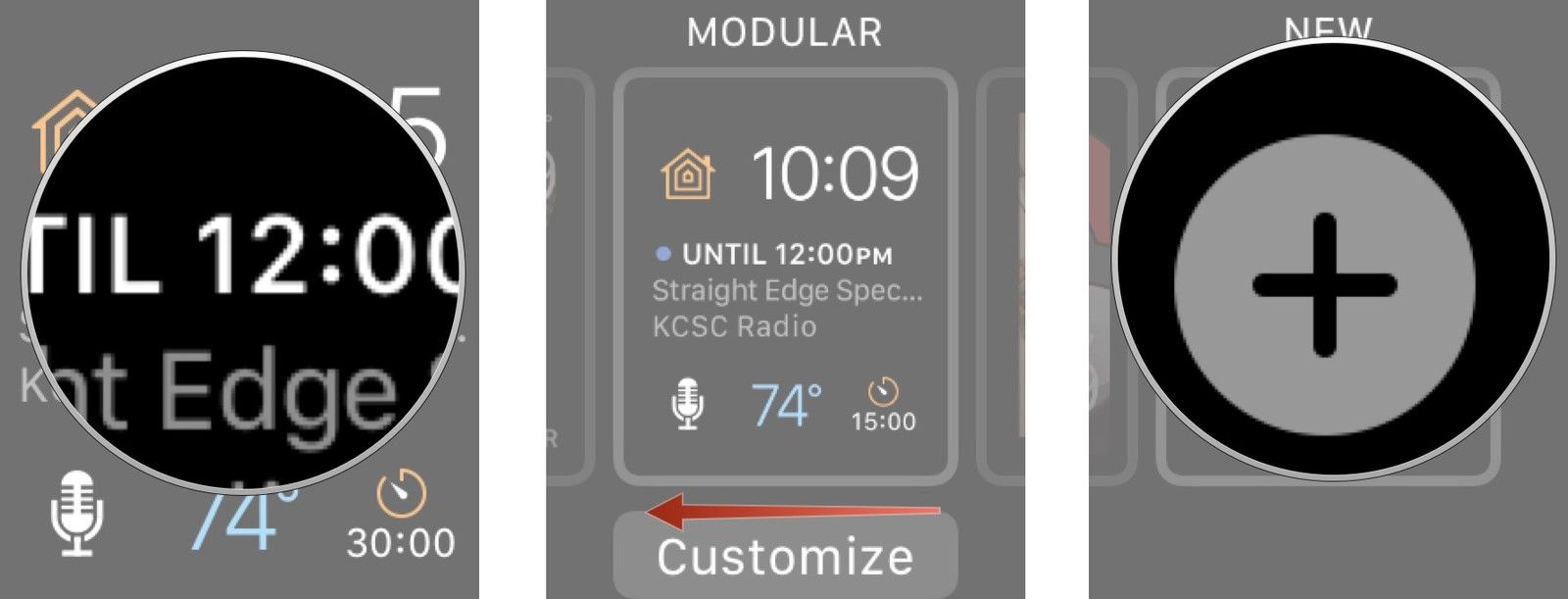
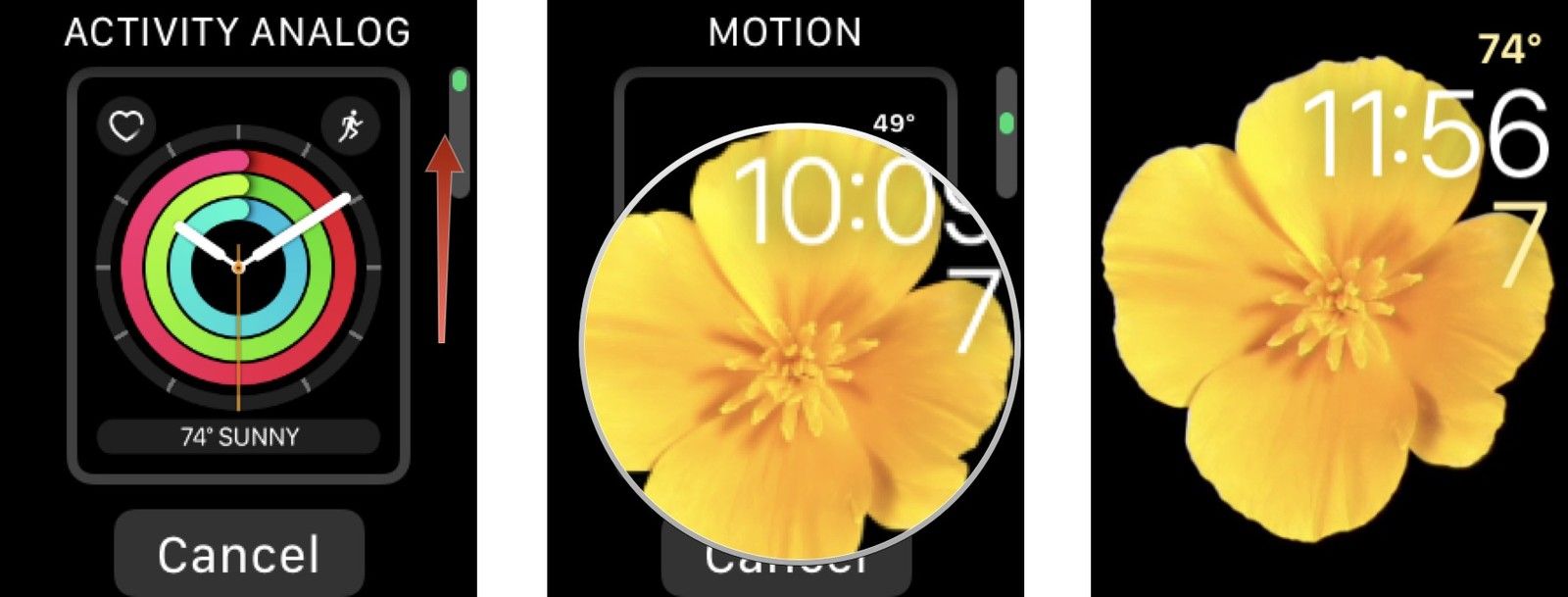
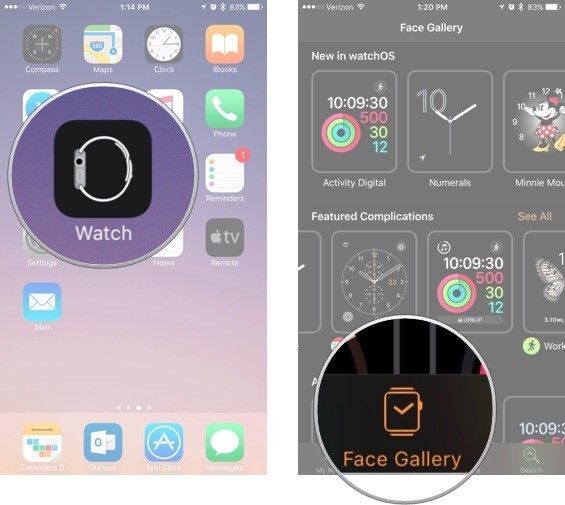
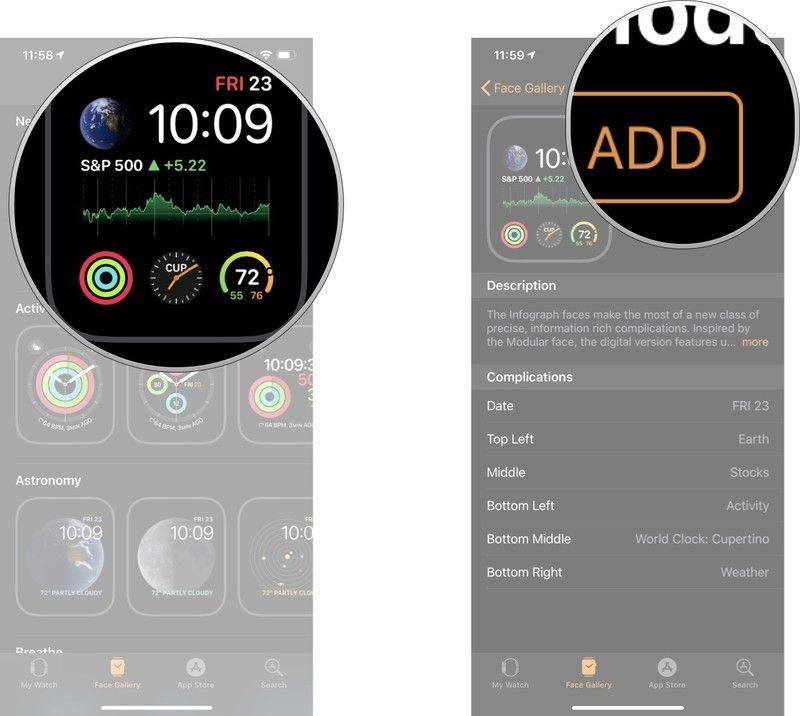
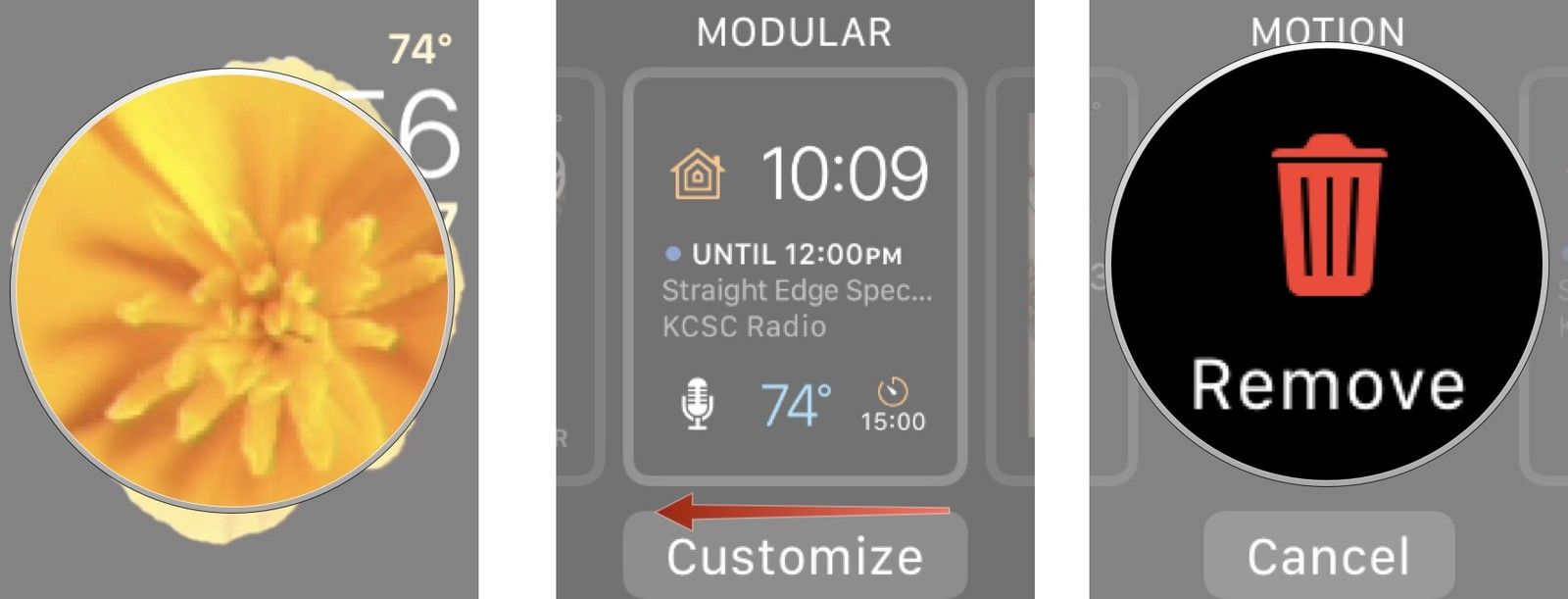
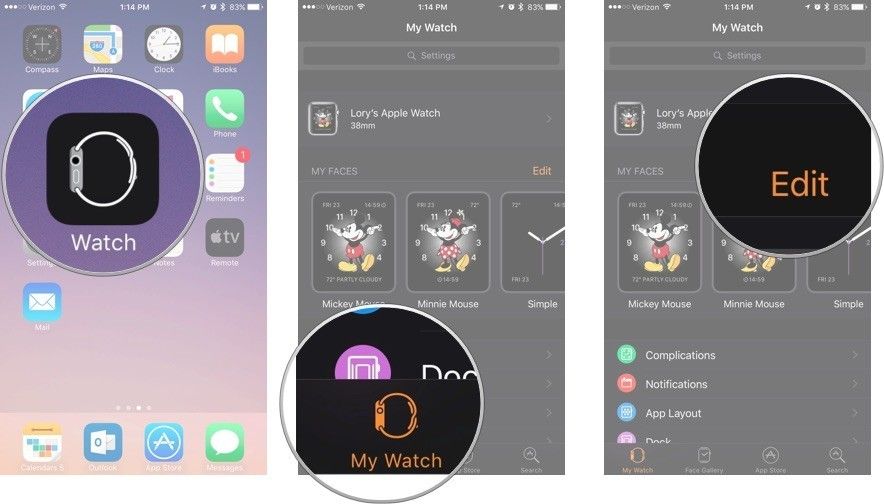
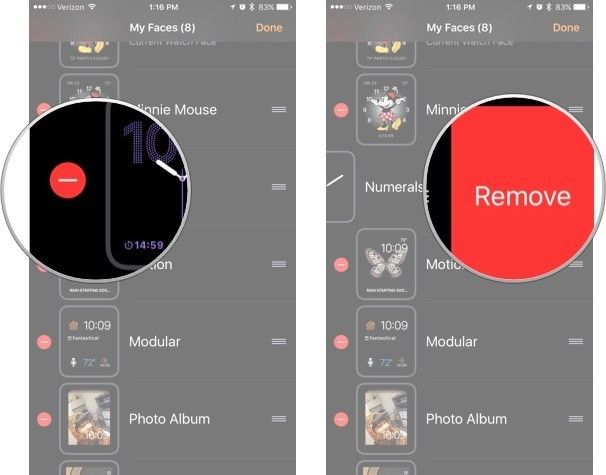


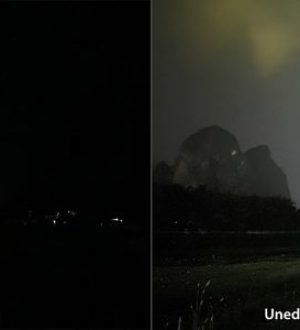
Отправляя сообщение, Вы разрешаете сбор и обработку персональных данных. Политика конфиденциальности.